首页 / 教程
教你打开和更改Win10打印机设置的技巧 【教你打开和更改win10打印机设置的技巧视频】
2022-10-24 15:38:00
Win10系统如何打开和更改打印机设置?打印机是计算机的输出设备之一,打印机主要用于将计算机处理结果打印在相关介质上。打印机是办公必备,电脑在升级Win10系统后,一般都需要重新设置打印机,那么我们应该如何设置呢?接下来小编就来教大家具体操作方法,希望大家会喜欢。
Win10打开和更改打印机设置的方法:
在windows 10搜索栏中输入“打印机”,然后选择“打印机和扫描仪”选项
查看您的打印机是否列在“打印机和扫描仪”菜单下。
看到时,右键单击打印机图标,然后选择“打印首选项”。
您将立即进入“打印机设置”页面。

因此,您可以通过这种方式在windows 10中打开“打印机设置”页面。
在这里,您可以更改/修改页面尺寸,纸张布局和其他打印机设置。
请注意,选项卡的名称和设置可能会有所不同,具体取决于您的打印机型号和驱动程序版本。
您也可以通过某些应用程序访问打印机设置。 让我们以Microsoft Word为例。
打开Microsoft Word或任何其他Office应用程序。
点击“文件”菜单(位于左上角),然后从显示的选项列表中选择“打印”。

在该选项旁边,您会找到“打印机属性”链接。 单击链接以打开“打印机设置”页面。
第一种方法使您可以设置默认打印机,并允许为所有打印作业定义打印机设置,同时通过应用程序访问打印机设置以进行单个打印作业。 自从您打印文档以来,我们列出了这两种方法,其纸张尺寸,页面方向或页边距与您在打印机驱动程序属性中指定的不同。
最新内容
| 手机 |
相关内容

wpsppt启用宏 | 打开启用了宏的PPT
wpsppt启用宏 【打开启用了宏的PPT】,如何打开,启用,禁用,选择,开启,教程,1.如何打开启用了宏的PPT你是想问幻灯片怎么开启宏功能吗
wps始终显示最终状态 | WPS让WORD
wps始终显示最终状态 【WPS让WORD打开就显示最终状态】,最终,状态,显示,打开,如何让,批注,1.WPS如何让WORD打开就显示最终状态如果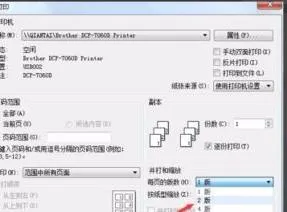
wps中打印调为一页 | Wps设置每次
wps中打印调为一页 【Wps设置每次打印的时候,都是默认打印在一页上】,打印,默认,怎么设置,预览,设置,教程,1.Wps怎么设置每次打印的
wps开启自动更正 | wps自动更正选
wps开启自动更正 【wps自动更正选项在哪】,选项,如何打开,功能,打开,在哪,对话框,1.wps自动更正选项在哪1,第一步,打开wps文字程序,进
打开分享自wps云文档 | WPS开启文
打开分享自wps云文档 【WPS开启文档自动云存储】,开启,云文档,文档,云存储,打开,界面,1.WPS怎么开启文档自动云存储1、打开WPS文字
WPS给电子表格加密 | wps表格设置
WPS给电子表格加密 【wps表格设置密码保护为表格文件加密设置打开密码】,表格,怎么设置密码,电子表格,打开,文件加密,加密,1.wps表
在wps中创建选项卡 | 在wps表格中
在wps中创建选项卡 【在wps表格中设置下拉选项卡】,选项卡,设置,下拉,下拉菜单,表格中,在哪,1.如何在wps表格中设置下拉选项卡一:这
wpsppt打印 | wps手机版将多张ppt
wpsppt打印 【wps手机版将多张ppt打印】,打印,文件,演示,手机版,幻灯片,文档,1.wps手机版怎么将多张ppt打印怎么打印PPT幻灯片比较












